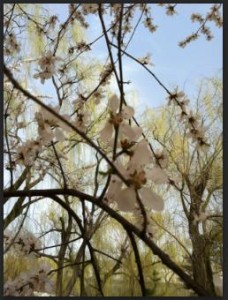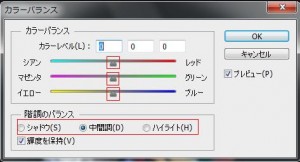この章では「明るさ.コンストラクト」というツールを使って、画像を補正します。
この機能は画像の明るさやコンストラクタを補正します。
初めに「イメージ」の中の「色調補正」をクリックします。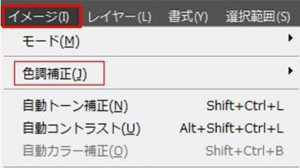 「色調補正」をクリックしますと「明るさ.コンストラクト」という箇所がありますので、これをクリックします。
「色調補正」をクリックしますと「明るさ.コンストラクト」という箇所がありますので、これをクリックします。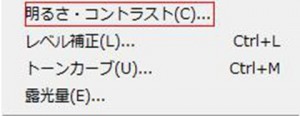 「明るさ.コンストラクト」をクリックしますと次のダイアログボックスが開きますので、「明るさ」「コンストラクト」のスライダーを左右に動かします。
「明るさ.コンストラクト」をクリックしますと次のダイアログボックスが開きますので、「明るさ」「コンストラクト」のスライダーを左右に動かします。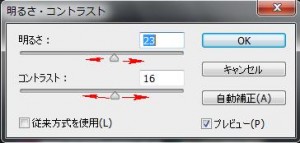 「明るさ」のスライダーを右に動かすと明るくなり、左に動かすと暗くなります。
「明るさ」のスライダーを右に動かすと明るくなり、左に動かすと暗くなります。
「コンストラクト」のスライダーを右に動かすとコンストラクトが強くなり、左に動かすと弱くなります。
コンストラクトは画像を明るいところと暗いところを際立たせる手法です。
では実際に「明るさ」を27に、「コンストラクタ」を26に設定します。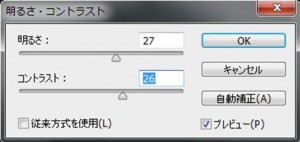 元の画像は以下の通りです。
元の画像は以下の通りです。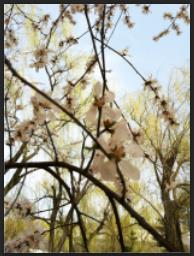 変更後の画像は以下の通りです。
変更後の画像は以下の通りです。
Warning: Undefined array key "show_only_last_update" in /home/a11926240/illustrationcamera.com/public_html/wp-content/themes/dp-magjam/inc/scr/meta_info.php on line 274